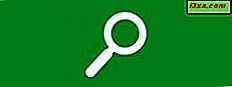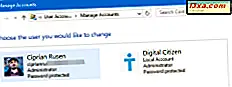
O Windows 10 tem um recurso chamado acesso atribuído que permite restringir uma conta de usuário local para usar apenas um aplicativo da Microsoft Store. Assim, sempre que alguém fizer login com essa conta de usuário, ele poderá usar apenas o aplicativo que o administrador atribuiu. O usuário não poderá alternar ou fechar o aplicativo. A única coisa que ele pode fazer é usar o aplicativo atribuído e bloquear o dispositivo. Neste artigo, mostramos como configurar o recurso de acesso atribuído do Windows 10 e como desativá-lo quando você não precisar mais dele:
IMPORTANTE: Antes de tomar outras medidas, verifique se a conta de usuário local que você deseja restringir instalou o aplicativo que você deseja atribuir. Então, você precisa fazer o login no Windows 10 usando uma conta de administrador.
Como configurar o acesso atribuído no Windows 10
Para iniciantes, abra o aplicativo Configurações e vá para a seção Contas .

Na coluna à esquerda, escolha " Família e outras pessoas ". À direita, você vê várias opções relacionadas a outras contas de usuário que existem no Windows 10. Role para baixo até ver uma seção chamada " Outras pessoas ". Lá, clique ou toque no link "Configurar acesso atribuído" destacado abaixo.

A janela "Configurar acesso atribuído" é aberta. Aqui você é informado de que pode restringir uma conta de usuário padrão local para que ela tenha acesso somente a um aplicativo do Windows. Primeiro, você deve escolher a conta que deseja limitar e, em seguida, o aplicativo que deseja que a conta use.

Pressione "Escolher uma conta" e selecione a conta de usuário local que você deseja restringir.

Em seguida, clique ou toque em "Escolher um aplicativo" para selecionar o aplicativo que você deseja atribuir à conta de usuário escolhida anteriormente. Uma lista de aplicativos é mostrada. Role para baixo até encontrar o aplicativo que você deseja atribuir e clique ou toque em seu nome.

Agora, a janela "Configurar acesso atribuído" deve ser semelhante à imagem abaixo. Você vê a conta escolhida e o aplicativo que ela pode acessar.

Tudo está agora configurado. Tudo o que você precisa fazer é sair do seu dispositivo Windows 10 para aplicar as alterações. Em seguida, entre na conta de usuário local para a qual você definiu a restrição. Após o login, o aplicativo que você atribuiu à conta começa imediatamente no modo de tela cheia e é a única coisa que pode usar.
Como sair de uma conta de usuário de acesso atribuído
Se você quiser sair de uma conta de usuário de acesso atribuída, precisará pressionar a combinação de teclas Ctrl + Alt + Delete . Em alguns aplicativos como o OneNote, você também pode clicar ou tocar no bloqueio no canto superior esquerdo. No entanto, esse ícone de bloqueio não é exibido na maioria dos aplicativos do Windows 10.

Como desabilitar o acesso atribuído no Windows 10
Se você deseja desativar o recurso de acesso atribuído a uma conta de usuário, siga as mesmas etapas para ativá-lo: abra o aplicativo Configurações, clique ou toque na seção Contas e escolha " Família e outras pessoas ". Em seguida, clique ou toque no link "Configurar acesso atribuído" na parte inferior. Na janela "Configurar acesso atribuído", clique ou toque no link que diz: "Desativar o acesso atribuído e desconectar a conta selecionada".

O recurso de acesso atribuído foi redefinido e essa conta não está mais restrita a usar um aplicativo. Você pode usá-lo exatamente como faria normalmente.
Quando é atribuído acesso útil?
O acesso atribuído é um recurso restritivo e a maioria dos usuários não precisa disso. No entanto, ele tem alguns usos. Por exemplo, se você tem um restaurante ou um café, pode usar um tablet do Windows 10 como menu. Nesse tablet, crie uma conta de usuário limitada que possa abrir apenas o aplicativo com o menu, para que os clientes possam consultá-lo.
Se você tiver uma loja, poderá usar os tablets ou laptops do Windows 10 para exibir suas ofertas e descontos, usando o acesso atribuído. Você desenvolve um aplicativo com as ofertas da sua loja, cria uma conta de usuário restrita, atribui o aplicativo criado e faz com que esse dispositivo do Windows 10 seja usado pelos clientes que acessam sua loja para navegar em suas ofertas.
Você também pode usá-lo em casa, quando outras pessoas quiserem usar o seu PC ou dispositivo Windows 10, para uma tarefa específica. Por exemplo, seu filho pequeno quer jogar Candy Crush . Você cria uma conta de usuário para eles e atribui o aplicativo que eles querem usar. Desta forma, você garante que eles podem fazer apenas uma coisa no seu dispositivo Windows 10 e nunca mexer com o seu sistema.
Conclusão
O recurso de acesso atribuído no Windows 10 pode ser útil para empresas e alguns usuários. No entanto, isso merece alguma melhoria. Por exemplo, seria ótimo para a Microsoft suportar mais aplicativos com esse recurso, como o Microsoft Edge, ou todos os aplicativos instalados na Microsoft Store . Por enquanto, a lista de aplicativos que funciona com acesso atribuído é bastante pequena e contém principalmente aplicativos desenvolvidos pela Microsoft.